Если вы когда-нибудь обнаружите, что ваш Samsung Galaxy S21, S21 + или S21 Ultra не может загрузиться в Android, вам может потребоваться сначала загрузиться в режиме восстановления. Это не предназначенная для пользователей функция, поэтому большинство людей даже не подозревают о ней. Процесс довольно прост, хотя позвольте мне показать вам, как это делается.
Да, большинство людей будут думать о режиме восстановления как о способе восстановления некоторых данных, которые они сохранили на Samsung Galaxy S21. К сожалению, это программное обеспечение вообще не используется. Вместо этого он в основном используется для восстановления самой операционной системы Android, а не личных данных, которые у вас есть на смартфоне.
Подумайте об устройстве, которое сталкивается с проблемой загрузочного цикла при попытке загрузки в Android. Телефон обычно находится на загрузочном логотипе или может фактически «зацикливаться» и перезагружаться каждый раз, когда доходит до определенной части процесса загрузки. Есть еще ряд вещей, которые мы можем сделать с серией S21, пока она находится в режиме восстановления.
Режим восстановления на SAMSUNG Galaxy XCover Pro / Как войти в рекавери мод на SAMSUNG XCover Pro?
Программы для Windows, мобильные приложения, игры — ВСЁ БЕСПЛАТНО, в нашем закрытом телеграмм канале — Подписывайтесь:)
Давайте поговорим о некоторых из этих вещей.
Для чего нужен режим восстановления на Samsung Galaxy S21?
Помните, что мы не можем восстановить ваши личные данные через стандартный режим восстановления Android. Если у вас установлен TWRP, вы можете смонтировать раздел / data и получить доступ к своим изображениям, видео и контактам. Для этого требуется разблокированный загрузчик, о чем я расскажу в отдельном руководстве.
- Перезагрузить систему
- Перезагрузитесь в загрузчик
- Применить обновление от ADB
- Применить обновление с SD-карты
- Удалить данные / сброс настроек
- Очистить раздел кэша
- Крепление / система
- Просмотр журналов восстановления
- Запустить графический тест
- Запустить тест языкового стандарта
- Выключение
Некоторые из них будут более полезны для обычного пользователя, чем другие (большинству не нужно будет просматривать журналы или запускать какие-либо тесты), но приятно знать, что они есть.
Как войти в режим восстановления на Galaxy S21?
- Выключите смартфон.
- Затем подождите несколько секунд, чтобы он полностью отключился.
- Если вы попробуете комбинацию кнопок прямо при выключении экрана, ничего не произойдет.
- Теперь нажмите и удерживайте кнопки питания и увеличения громкости одновременно.
- И продолжайте удерживать эти две кнопки даже после того, как Galaxy S21 снова начнет загружаться.
- Наконец, отпустите эти две кнопки, как только увидите синий экран-заставку режима восстановления.
- Синий экран-заставка должен быстро исчезнуть, и вы попадете прямо в главное меню.
Итак, как видите, мы просто подходим к моменту, когда Samsung Galaxy S21 отключился. Как только это произойдет, мы хотим начать процесс загрузки (который включает в себя удерживание кнопки питания нажатой), одновременно удерживая кнопку увеличения громкости. Мы хотим удерживать эти две кнопки нажатыми, пока не перейдем в режим восстановления.
Вам может потребоваться несколько раз, пока вы не добьетесь правильной работы комбинации кнопок.
Не нужно торопиться или беспокоиться о том, что вы сделаете это неправильно. Вы не можете повредить ни один смартфон серии S21, загрузившись в режиме восстановления (или даже попытавшись сделать это неправильно). Вы не потеряете свои личные данные, загрузившись в режиме восстановления (если вы не выполните сброс настроек до заводских).
Будет ли он работать на Galaxy S21 + и Galaxy S21 Ultra?
Да, вы можете следовать приведенному выше пошаговому руководству, чтобы перевести свой Samsung Galaxy S21 + или S21 Ultra в режим восстановления. Процесс точно такой же для всей серии S21, и на самом деле он одинаков для каждого смартфона или планшета Samsung с тремя выделенными аппаратными кнопками (увеличение громкости, уменьшение громкости и боковая клавиша).

Как вывести Galaxy S21 из режима восстановления?
Когда вы загружаете свой Samsung Galaxy S21 в режим восстановления, вы попадете в главное меню. Это отобразит ряд параметров в текстовой форме, но вы заметите, что вы не можете выбрать ни один из них, нажав на экран. Стандартный режим восстановления Android не использует сенсорный ввод, поэтому мы должны использовать аппаратные кнопки.
Вы заметите, что один из вариантов помечен как «Перезагрузить систему сейчас». Когда мы выделяем эту опцию и нажимаем кнопку питания, мы сообщаем смартфону, что хотим, чтобы он перезапустился. Теперь, пока вы не удерживаете какие-либо кнопки во время этого процесса перезагрузки (и телефон не загружается), вы вернетесь обратно в ОС Android и экран блокировки / главный экран.
Что, если он вернется в режим восстановления?
Плохо то, что иногда вы можете заметить, что перезапуск Galaxy S21 перезагружается обратно в режим восстановления. Это должно происходить по нескольким причинам.
Если это происходит с кем-то, первое, что я спрашиваю, — это чехол ли он. Если да, снимите чехол и попробуйте еще раз. Я спрашиваю об этом, потому что иногда чехол надевается неправильно, и он нажимает кнопки, когда этого не должно быть. Помните, что мы загружаемся в режим восстановления на Galaxy S21, удерживая две кнопки.
Даже если у вас нет чехла, если вы уронили телефон в прошлом, он мог повредить сам механизм кнопок.
Так что это просто то, о чем вы должны помнить.
Другая причина, по которой смартфон может перезагружаться обратно в режим восстановления, связана с загрузочным циклом. Это может произойти после того, как ОС неправильно установит обновление OTA, повреждены некоторые важные данные или по ряду других причин. Чем бы это ни было вызвано, это может быть даже не из-за того, что вы сделали.
Не существует идеального программного обеспечения, и время от времени оно будет давать сбои.
Если это происходит с вами, вам необходимо перезагрузить телефон. Иногда простой сброс к заводским настройкам из того же меню режима восстановления может исправить это. В других случаях нам нужно вручную прошивать образы прошивки через Odin. Но в обоих случаях мы просто сбрасываем программную операционную систему с чистого листа.
Источник: vgev.ru
Меню восстановления андроид перевод. Как зайти в режим восстановления (Recovery Mode) на Samsung Galaxy
Режим восстановления (он же рекавери) на Android представляет собой специальное скрытое меню и доступно на любом смартфоне Samsung Galaxy. Это отличный инструмент, который может быть использован для стирания данных, сброса настроек, форматирования системного раздела, установки кастомного ядра, новой прошивки и множества других вещей, которые должны позволить вам улучшить ваш смартфон и его систему.
Режим рекавери может быть стоковым или кастомным. Стоковый режим рекавери (Stock Recovery Mode) это первый и оригинальный вариант, который устанавливается изначально на смартфон и именно с ним вы можете работать сразу после приобретения. Этот режим работает на стоковом смартфоне или уже на рутованном, но только не на Galaxy-смартфоне, который прошит кастомной прошивкой.
Кастомный режим рекавери (Custom Recovery Mode) можно установить только после получения root-прав на смартфоне. Есть два наиболее популярных пользовательских рекавери для Galaxy-смартфонов ClockworkMod – CWM и TWRP – Team Win Recovery Project. Оба они очень похожи по своим возможностям и вы можете получить те же функции в любом из них. Ниже вы узнаете, как загрузить Samsung Galaxy смартфон в режиме рекавери.
Как загрузить Samsung Galaxy смартфон в режим рекавери сток/CWM/TWRP:
- Выключите устройство полностью.
- Нажмите и удерживайте кнопки увеличения звука, кнопку Home и кнопку включения одновременно.
- Отпустите кнопки, когда экран смартфона включится и вы увидите логотип стокового/CWM/TWRP рекавери.
Для загрузки в нормальном режиме вам нужно вернуться на главный экран режима рекавери и выбрать пункт «Reboot system».
Пользователи Android, наверняка, знают, что система, которой они пользуются, весьма комплексная и имеет ряд уникальных особенностей для взаимодействия с платформой и внесения изменений в нее. В данном материале речь пойдет о Рекавери меню (Recovery Mode). Это особый режим работы системы, с помощью которого можно восстановить заводские настройки, вернуть телефон в рабочее состояние в случае повреждения системных компонентов и установить ROOT-права. Далее разберемся, что такое Recovery Mode и как войти в Рекавери меню на Андроид устройстве.
Что такое меню Рекавери (Recovery) на Андроид
Recovery Mode – это специализированный режим работы Андроид-устройств, который позволяет вернуть в рабочее состояние «поврежденную» систему или переустановить ее с нуля, если такая процедура требуется. Выглядит это меню специфично, визуально напоминает консоль или терминал, посему многим пользователям совсем не просто с ним справиться, и они прибегают к услугам сервисных центров. На самом деле все не так уж страшно и Recovery Mode можно освоить самостоятельно, главное делать это с определенной целью и знанием дела.
Рекавери меню работает в нескольких разных режимах:
- Режим перезагрузки устройства (мгновенный) – Reboot;
- Загрузка архива с SD-карты (обычно из архивов устанавливается прошивка) – Install ZIP;
- Полный сброс системы до заводского состояния – Wipe;
- Выгрузка кэша – Wipe Cache;
- Создание резервной копии всего устройства (для дальнейшего восстановления системы);
- Форматирование разделов и их подключение – Mount Storage.
Не прибегайте к использованию этого меню, если не до конца понимаете, что делаете. С помощью этого меню можно как восстановить работу системы, так и вывести ее из строя. Перед работой в данном меню досконально изучите принципы его работы.
Как зайти в Recovery на Android устройствах
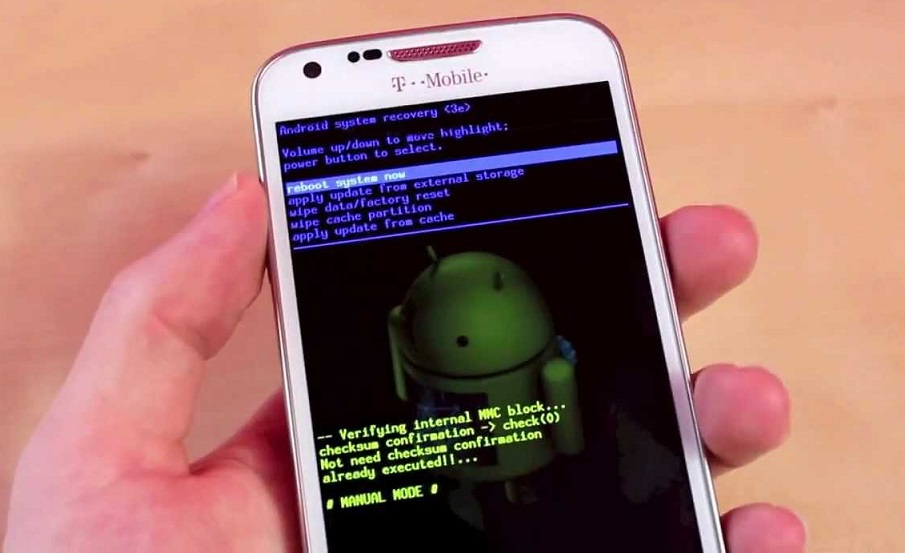
Начать стоит с того, как перейти в режим Рекавери. Существует несколько разных методов, но для начала стоит уточнить один момент. Рекавери меню бывает стоковым – то есть стандартным, и кастомным – то есть пользовательским. Стоковое Рекавери входит в состав каждого Android-устройства и является ее основой. Кастомные Рекавери создаются программистами-энтузиастами, оснащаются большим количеством полезных функций и используются для установки уникальных сборок системы.
Универсальный метод

Итак, как запустить Recovery Mode? Стоковое Рекавери на Самсунг, LG, Lenovo, Sony и др. устройствах запускается одним единственным универсальным способом.
Для этого потребуется:
- Выключить свой гаджет;
- Зажать и одновременно удерживать кнопки повышения громкости и кнопку выключения гаджета.
- Дождаться, пока гаджет вновь включится (загорится логотип производителя) и отпустить кнопку выключения, оставив палец на кнопки повышения громкости.
- Через время на экране появится подобие консоли (терминала). В этот момент можно убрать пальцы с кнопок.
Перед тем как перейти в Рекавери меню не спешите и попробуйте зажать кнопку выключения и дождитесь появления соответствующего меню. Возможно там будет клавиша перехода в режим Recovery Mode.
- Samsung – нужно зажать кнопку включения телефона и центральную клавишу «Домой». На устройствах, где кнопки «Домой» нет, используется универсальное сочетание.
- Lenovo – для перехода в меню Рекавери нужно выключить телефон, а затем зажать кнопки громкости и удерживать их вместе с кнопкой включения, пока не появится Рекавери.
- Google Nexus – в фирменных гаджетах Google придется включить режим быстрой загрузки. Это делается нажатием кнопки понижения уровня громкости и кнопкой выключения устройства. Уже в этом режиме нужно найти Recovery Mode и запустить его.
- LG – в случае со смартфоном корейского производителя придется нажимать комбинацию кнопок дважды. Первый раз во время загрузки телефона, пока не появится логотип компании. Как только он появится, необходимо мгновенно отпустить обе кнопки и вновь нажать на них.
- Sony – в японских смартфонах часто отсутствует стоковое Рекавери меню. В тех, что есть, оно может запускаться тремя разными способами. Либо универсальным методом, описанным выше, либо тем же способом, что и в случае с Lenovo, либо удержанием кнопки выключения гаджета и коротким нажатием кнопки повышения громкости.
- HTC – у HTC, как и Google используется выход в меню быстрой загрузки. Перейти в него можно зажав любую из кнопок управления громкостью и кнопки выключения устройства.
- ASUS – используется универсальное сочетание кнопок, но удерживать их нужно до вибрации, после которой нужно будет отпустить кнопку выключения смартфона.
- Huawei – в устройстве производства Huawei можно использовать сочетание кнопки выключения устройства и одну из кнопок управления громкостью. Не сразу обе, а одну из них. В разных моделях – разные сочетания.
- Meizu – в «чистокровном» китайце – Рекавери меню отсутствует. Для переустановки прошивки используется другой режим. Он запускается удержанием кнопки повышения громкости и кнопки выключения гаджета.
- Xiaomi – можно использовать универсальное сочетание кнопок повышения громкости и выключения устройства.
Как попасть в Recovery Mode через компьютер
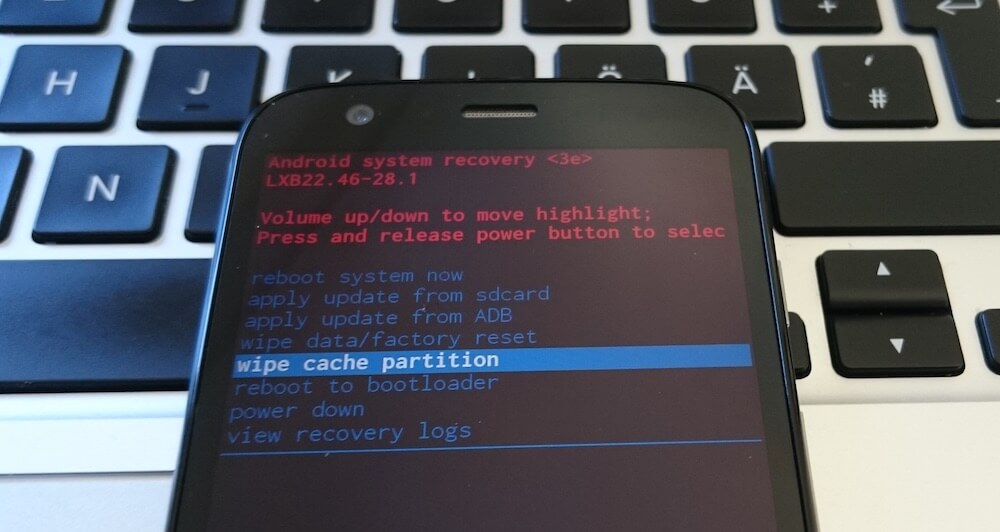
Любое устройство на базе Android можно перевести в Recovery Mode с помощью компьютера. Делается это с помощью специальных драйверов и командной строки.
Для перехода в данное меню нужно проделать следующее:
- Загружаем и устанавливаем драйвера ADB включаем режим отладки.
- Подключите свой смартфон или планшет к компьютеру.
- на телефоне.
- Введите в командную строку следующее: adb rebot recovey.
- После этого телефон выключится и загрузится в режим Recovery.
Использование сторонних приложений

Переход в Recovery Mode можно осуществить прямо на смартфоне или планшете, используя стороннее программное обеспечение из Play Market.
Поговорим о трех из них:
Boot Droid – это удобный инструмент, который переводит любое Андроид-устройство в Recovery Mode нажатием одной-единственной кнопки. Просто установите его на свой гаджет, выберите меню Recovery и согласитесь на операцию. Через некоторое время телефон перезагрузится в Recovery Mode.
Quick Boot – еще одна утилита для автоматического включения Recovery Mode. Программа официально распространяется через Play Market, поэтому найти ее не составит труда. Грубо говоря, Quick Boot, как и Boot Droid «нажимает» необходимое сочетание клавиш за вас. Важно понимать, что если на устройстве не установлено стоковое Рекавери, то и описанные выше утилиты не будут работать.
Terminal Emulator – работать с терминалом немного сложнее. После того, как мы его скачали, запускаем и вводим команду «su» (она даст нам ROOT-права для управления системой). Затем вводим команду «reboot recovery». Сразу после этого ваше Андроид-устройство будет мгновенно перезагружено в необходимом для вас режиме.
Заключение
Как видите, попасть в меню Recovery на своем Андроид-устройстве не так уж сложно, и существует множество методов выполнения этой процедуры. Кому-то будет проще перейти в него прямо на телефоне, кому-то удобнее управлять телефоном с компьютера, но так или иначе, теперь вы знаете о всех самых распространенных способах.
Этот пост может оказаться полезным для всех тех, кто хочет научится правильно загружать свой смартфон или планшет в режим рекавери в той ситуации, когда нажатие определенных комбинаций из кнопок не работает. Процесс осуществляются по двум отдельным руководствам, для кастомных и официальных прошивок, и является универсальным практически для любых девайсов.
Режим рекавери делает возможным установку новых прошивок, вайпов, создания и восстановления Nandroid бэкапов. Такой набор функций необходим тогда, когда пользователь задался получить от своего Android устройства максимальные показатели продуктивности. Предварительным этапом данной операции становится получение root-прав на аппарат и установка кастомного образа рекавери. Также это нужно для разгона процессора своего смартфона, либо планшета.
Наиболее популярными среди кастомных образов рекавери являются и . Конечно же, существуют и другие инструменты, но именно вышеупомянутые рекомендованы к использованию.
Говоря о root-доступе, следует не только подчеркнуть все те дополнительные возможности, которые он дает, но и последствия его установки, например, утрату гарантии, что связано со снятием с устройства заводских ограничений. Поэтому стоит осознать ответственность за такого рода процедуру и последствия, что ложаться лишь на хозяина устройства. Однако возврат гарантии возможен путем восстановления заводских лимитов. Такая операция производится при скачивании и установке официальной прошивки.
Запуск режима рекавери (recovery) на аппаратах с root-доступом
1. Данная инструкция является наиболее простой.
2. Ее суть заключается в простой загрузке и установке соответствующего приложения.
3. Заходим на страничку Google Play и ищем .
5. Устанавливаем его на Ваше устройство.
6. Запускаем.
7. Переходим к меню и из всех доступных режимов (Recovery, Bootloader, Reboot и Power Off) кликаем на Recovery.
8. После этого устройство должно перезагрузится в рекавери.
Источник: asgard-gaming.ru
Способы входа в меню Рекавери на смартфонах и планшетах Андроид
Меню Recovery – это установленное разработчиком программное обеспечение, присутствующее на аппаратах под управлением Android. Как правило используется для того чтобы вернуться к заводским настройкам, полностью удалить всю информации на смартфоне, установить другую прошивку и в некоторых других случаях. Также его ещё называют режимом восстановления. На всех телефонах зайти в Рекавери меню на Адроиде можно по-разному. Если производитель выпускает планшеты, то обычно процедура открытия Рекавери идентична смартфону.
Вход через ADB
Android Debug Bridge – программа для Windows, с помощью которой можно перевести смартфон или планшет в режим Рекавери, для этого нужно:
- Скачать и произвести распаковку по пути C:adb.
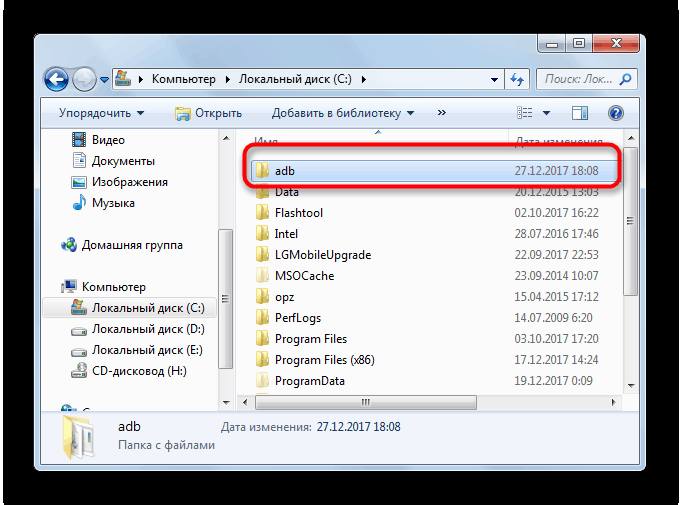
- Необходимо запустить командную строку (нажать Win+R и ввести CMD). Далее следует прописать командуcdc:adb.

- Подключить гаджет к компьютеру (ПК). Но перед этим проверить в настройках девайса включена ли отладка поUSB.

- Как только Windows распознает подключенное устройство в окне следует прописать команду adbrebootrecovery. Устройство выполнит перезагрузку и начнется загрузка Рекавери.